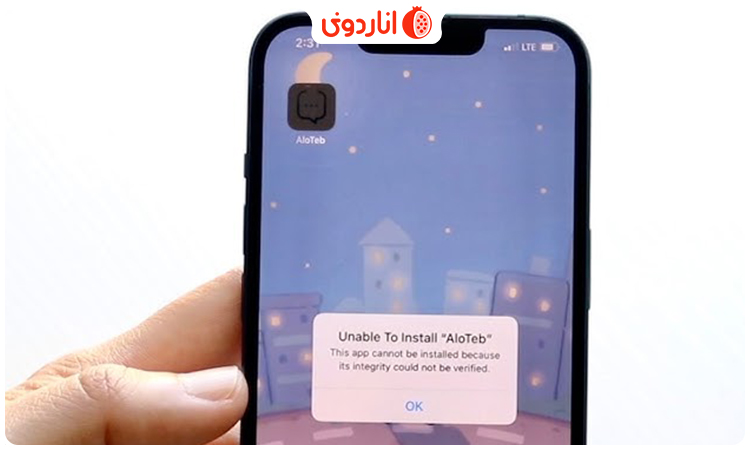موضوع جالبی که به تازگی متوجه آن شدیم این است که میتوانید در آیفون خود بر اساس متن به جستجوی یک تصویر بپردازید. یعنی با استفاده از متنی که در تصویر وجود دارد، که فناوری شبیه Live Text دارد، می توانید تصویری را جستجو کنید. به نظر میرسد که اپل تا کنون در مورد آن سکوت کرده بوده و احتمالا هم دلیل خوبی برای اینکار داشته است. در ادامه این بخش از آموزش اپل مجلهی انارمگ به بررسی قابلیت جستجوی عکس در آیفون بر اساس متن موجود در تصویر می پردازیم.
این ویژگی در حال حاضر آنطور که باید درست کار نمیکند. مثلا برخی از تصاویر را که خیلی ساده هستند از دست میدهد و در مقابل عکسهایی را که انتظارش را ندارید، پیدا میکند.
گلن فلیشمن از Macworld به اندازهی ما از کشف این ویژگی متعجب بود. جای این قابلیت (در برنامه photos) جایی نیست که شما انتظارش را داشته باشید بلکه گزینهای پنهانشده در جستجوی سیستم است. (کافیست انگشت خود را از وسط هر صفحه اصلی به پایین بکشید.)
اضافه شدن Live Text به iOS 15، iPadOS 15 و macOS 12 Monterey (برای مدلهایی که از آن پشتیبانی میکنند) مجموعه ابزار جدیدی را برای عکسها و تصاویر به ارمغان میآورد. به این صورت که میتوانید روی تصویری ضربه بزنید یا کلیک کنید. حال میتوانید کلماتی را انتخاب و یا پسوردی وارد و یا متنی را ترجمه کنید. اما جستجوی متن در تصویر کار پیچیدهای است.
تصاویر iOS ،iPadOS و macOS راهی برای جستجوی متن شناسایی شده ندارند. به نظر میرسد که Live Text تنها اگر به آن فرمان دهیم کار میکند. اما اپل ویژگی جستجوی متن را کنار گذاشته در صورتی که فکر میکردیم آن را به شدت تبلیغ خواهد کرد. در iOS و iPadOS میتوانید از ویژگی جستجوی کلی برای یافتن موارد مشابه در عکسها استفاده کنید. برای وارد کردن متن صفحه را به پایین بکشید و ضربه بزنید.
وقتی این ویژگی را برای اولین بار دیدیم خیلی برایمان عجیب بود. زیرا اپل آن را در لیست ویژگیهای IOS 15 و iPadOS 15 ذکر نکرده و در هیچ یک از اسناد پشتیبانی خود نیز از آن نام نبرده است. این قابلیت جستجو حتی زمانی که iCloud Photos را فعال کنید تا برای کاهش هزینههای ذخیرهسازی، تصاویر و ویدئوها را بهینهسازی کنید هم کار می کند.
بعد از بررسی مختصر این ویژگی، اگر چه دیدیم که در نسخهی منتشر شده iOS 15 وجود دارد اما بیشتر شبیه یکی از ویژگیهای بتا است. بعد از تعدادی آزمایش متوجه شدیم که تنها چند عکس با متن مورد نظر مطابقت دارند.
به عنوان مثال وقتی Marabu را جستجو کردیم عکسی را که نام محل برگزاری در آن با حروف بزرگ نوشته شده بود را از دست داد. اما عکس یک کبریت روی پلاکاردی از خارج محل برگزاری را پیدا کرد. بطور مشابه با جستجوی کلمه orchestra برخی از عکسها از پوستر واضح را از دست داد اما چند متن کوچک در گوشه یک تصویر را پیدا کرد.
برای استفاده از آن انگشت خود را در هر صفحه اصلی از بالا به پایین بکشید متن یا کلمهای را وارد کنید. سپس به پایین بروید تا Text found in Photos را پیدا کنید. اگر تصاویر زیادی برای انطباق وجود داشته باشد تعدادی از آنها را خواهید دید. سپس لینک Show All را برای دیدن بقیه دریافت خواهید کرد.
اگر این گزینه را نمیبینید به این معنی است که فرایند جستجو شکست خورده است. میتوانید چند کلمه مختلف دیگر را امتحان کنید. با همهی اینها، دیدن ویژگی جستجوی عکس در آیفون خیلی عالی به نظر میرسد و امیدواریم عملکرد آن نیز به سرعت بهبود یابد.